آيباد: كيفية إدخال أو إزالة بطاقة SIM
تعلم كيفية الوصول إلى بطاقة SIM على آيباد من آبل من خلال هذا الدليل.

لماذا تحتاج إلى حسابين على Snapchat على iPhone واحد؟ حسنًا ، فيما يتعلق بوسائل التواصل الاجتماعي ، من الصعب احتواء حياتك الشخصية على هذه المنصات ، حتى لو حدت من استخدامها. لا تسمح لك وسائل التواصل الاجتماعي بالحفاظ على شؤونك الشخصية بهذه الشخصية ؛ ومن ثم ، فإنك تخلط بين المقربين و "المجموعة الأخرى" ، وتصبح الأمور أكثر تعقيدًا. و Snapchat هو أحد هذه المنصات ، حيث ستواجه مشكلة مماثلة. على الرغم من أنها وسيلة رائعة للتواصل مع الأصدقاء ، إلا أنها أيضًا وسيلة رائعة لبناء صورتك الاجتماعية فيما يتعلق بالمبدع أو رجل الأعمال أو المدون في هذا الشأن.
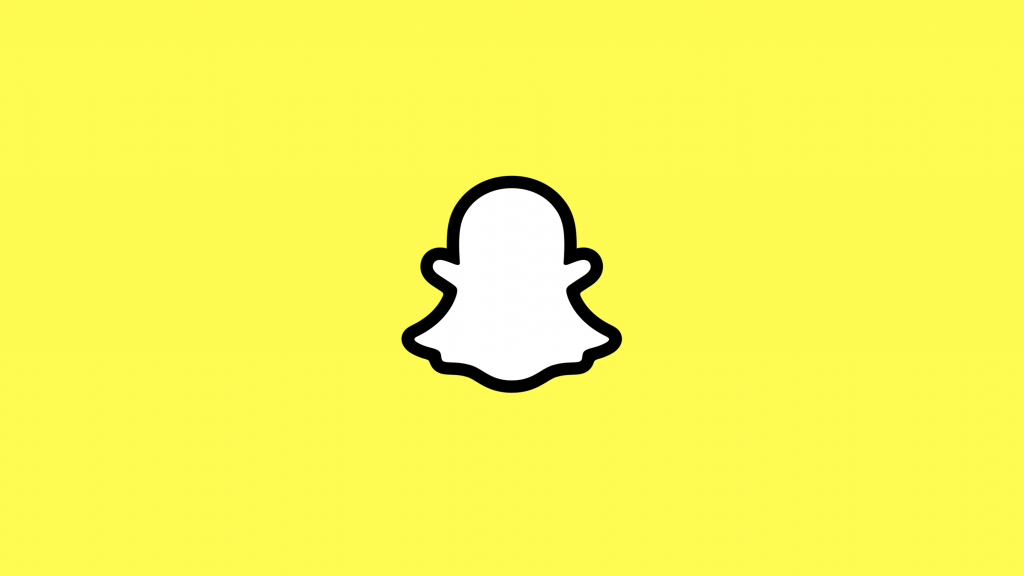
سيسمح لك امتلاك حسابين على Snapchat على جهاز iPhone واحد بتمييز تواجدك العام على المنصة من مساحة شخصية أكثر ، حيث يمكنك إضافة الأشخاص المقربين منك فقط. سيكون هذا الحساب الثاني هو الحساب الذي تستخدمه لإجراء اتصالات وليس فقط لإبداءات الإعجاب والمشاركة الإضافية على اللقطات الخاصة بك. وهي ليست مهمة مستحيلة ، ولكنها تتطلب مجهودًا لمرة واحدة وقليلًا من وقتك. في هذه المقالة ، نغطي أفضل الطرق وأكثرها موثوقية للحصول على حسابين على Snapchat على جهاز iPhone واحد والاستمتاع بوقتك في Sano على ملفين شخصيين مختلفين على التطبيق. دعنا نرى كيف يمكنك إنجاز ذلك:
طرق استخدام حسابات Snapchat متعددة على جهاز iPhone واحد
1- قم بتثبيت Snapchat ++
Snapchat ++ هو تطبيق تابع لجهة خارجية ، يعمل كإصدار مصاحب لتطبيق Snapchat الأصلي الذي تم تنزيله من متجر التطبيقات. تم تعديل Snapchat ++ إلى مستوى معين للسماح ببعض الميزات الإضافية الإضافية لتحسين تجربة المستخدم. لتنزيل Snapchat ++ ، اتبع الخطوات أدناه واحصل على حسابين على Snapchat على جهاز iPhone الخاص بك دون الكثير من المتاعب:
الخطوة 1: اذهب إلى هنا
هذا هو موقع المطور المرتبط بتطبيق Snapchat ++. إنه متجر تطبيقات تابع لجهة خارجية لتطبيقات iOS الحصرية. قم بزيارة هذا الموقع ثم قم بتنزيل متجر تطبيقات AppValley على جهاز iPhone الخاص بك.
الخطوة 2: تفعيل الثقة لمطور التطبيق
للحصول على وظيفة التطبيق بشكل صحيح ، يجب أن تثق بمطور التطبيق أولاً. للقيام بذلك ، اتبع المسار ؛ الإعدادات> عام> الملفات الشخصية وإدارة الجهاز على هاتفك ثم أعد تشغيل التطبيق مرة أخرى.
الخطوة 3: قم بتنزيل Snapchat ++
مصدر الصورة: App Valley
الآن لديك متجر تطبيقات تابع لجهة خارجية يعمل على جهاز iPhone الخاص بك . افتحه وابحث عن Snapchat ++ وقم بتنزيله على جهاز iPhone الخاص بك. الآن ، يمكن الوصول إلى هذا التطبيق على جهاز iPhone الخاص بك وسيعمل بشكل منفصل عن تطبيق Snapchat الأصلي بحساب جديد.
مع ذلك ، سيكون لديك حسابان على Snapchat على جهاز iPhone واحد ، وستتمكن من تشغيلهما بشكل منفصل لأغراض مختلفة تمامًا.
II. باستخدام Parallel Space
أدخل استنساخ التطبيق . هذه طريقة أخرى لاستخدام حسابين على Snapchat على iPhone واحد. Parallel Space ليس تطبيقًا تابعًا لجهة خارجية ولكنه متاح بالفعل في متجر التطبيقات. كل ما عليك فعله هو تنزيله واستنساخه لتشغيله بحسابين مختلفين. لنأخذ الأمر خطوة بخطوة:
الخطوة 1: تثبيت Parallel Space
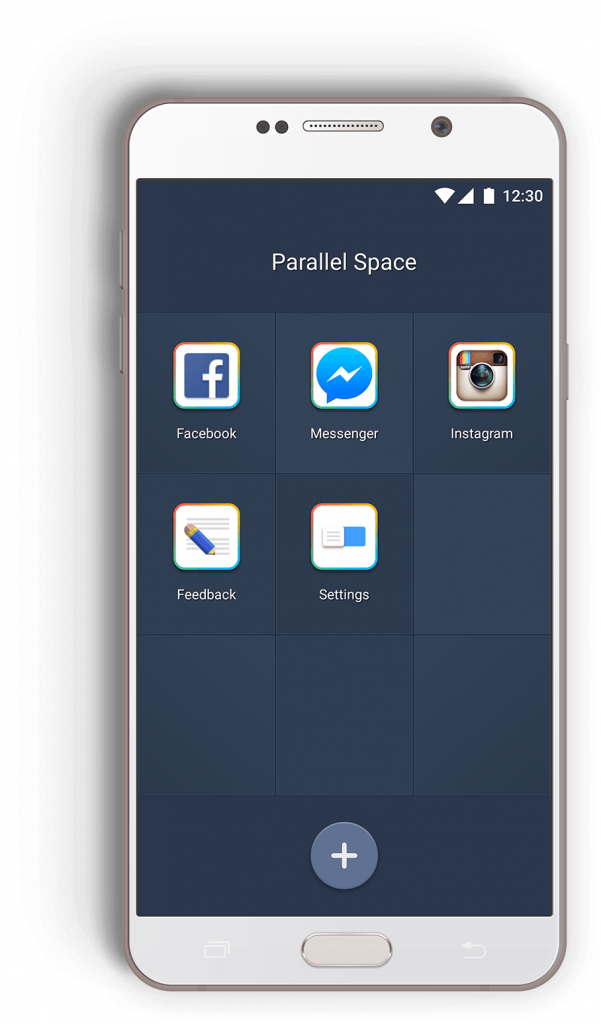
اتبع الرابط وقم بتنزيل Parallel Space على جهاز iPhone الخاص بك. التطبيق مجاني للتثبيت ؛ ومع ذلك ، هناك اشتراك ممتاز بسعر 9.99 دولارًا تحتاج إلى شرائه بعد ثلاثة أيام من التجربة. تأكد من ترقية iPhone الخاص بك إلى iOS 11 على الأقل لاستخدام هذا التطبيق.
الخطوة 2: افتح التطبيق على جهاز iPhone الخاص بك واسمح بالأذونات
افتح Parallel Space على جهاز iPhone الخاص بك. قد يطلب الإذن للوصول إلى مساحة تخزين هاتفك وربما جهات الاتصال أيضًا. هذا لأن Parallel Space يستنسخ أيضًا تطبيقات الوسائط الاجتماعية الأخرى ، والتي قد تتطلب الوصول إلى جهات الاتصال. سيحتاج التطبيق أيضًا إلى الوصول إلى الكاميرا والميكروفون.
الخطوة 3: استنساخ Snapchat
بمجرد الانتهاء من الأذونات ، سيكون لديك جميع التطبيقات الموجودة على جهاز iPhone الخاص بك مدرجة في تطبيق Parallel Space. حدد Snapchat واضغط على Clone App . سيقوم Parallel Space بإنشاء تطبيق Snapchat مستنسخ بجانب التطبيق الذي قمت بتنزيله في البداية من متجر التطبيقات.
سيساعدك هذا التطبيق المستنسخ الجديد في تشغيل عدة حسابات Snapchat على جهاز iPhone واحد. أو في هذا الصدد ، باستخدام Parallel Space ، يمكنك استنساخ أي تطبيق وسائط اجتماعية وتشغيله من حساب مختلف على جهاز iPhone واحد.
ثالثا. استخدم حسابات Snapchat المتعددة على iPhone عبر TutuApp
تمامًا مثل AppValley ، TutuApp هو متجر تطبيقات داخل نفسه ، حيث ستجد بعض الإصدارات المخترقة من التطبيقات الأصلية التي تستخدمها على هاتفك. ولكن هناك مكافأة إضافية مع TutuApp. ستجد أكثر من إصدار واحد من تطبيقات Snapchat المعدلة هنا ، ويمكنك تنزيلها جميعًا لاستخدامها في وقت واحد على جهاز iPhone الخاص بك. لذلك لا يمنحك هذا حسابين فقط بل حسابات متعددة على Snapchat على جهاز iPhone الخاص بك. إليك كيف يمكنك متابعة استخدام TutuApp:
الخطوة 1: قم بتنزيل TutuApp
قم بالزيارة هنا وقم بتنزيل TutuApp for Apple على جهاز iPhone الخاص بك. بمجرد التنزيل ، توجه مرة أخرى إلى الإعدادات> عام> الملفات الشخصية وإدارة الأجهزة وثق بمطور TutuApp للسماح له بالعمل بشكل صحيح على جهازك.
الخطوة 2: ابحث عن Snapchat داخل التطبيق
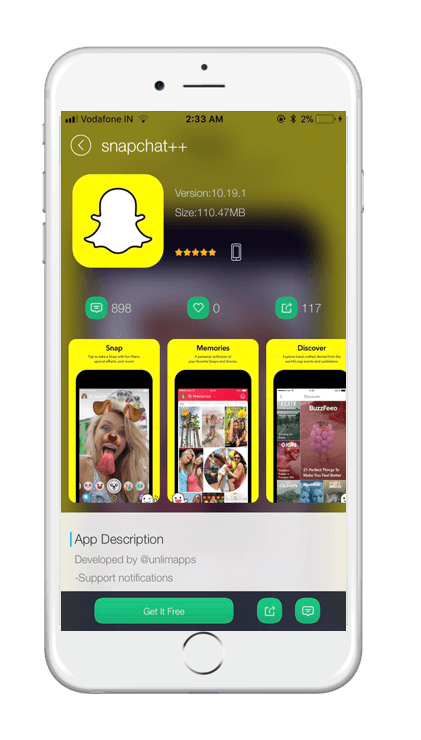
مصدر الصورة: TutuApp
ابحث في Snapchat في TutuApp ، وسترى مجموعة من الخيارات لـ Snapchat مع لواحق مختلفة مضافة بعد الاسم لتمييزها. هذه كلها مستنسخات من Snapchat وتعمل مثل التطبيق الأصلي إلى جانب بعض الميزات الإضافية. يمكنك تنزيل كل ما تريد على هاتفك.
الخطوة 3: استخدم Snapchats متعددة على iPhone واحد
بمجرد اكتمال التنزيل ، يمكنك استخدام جميع نسخ Snapchat بشكل منفصل عبر حسابات مختلفة على هاتفك.
باستخدام TutuApp ، لا يمكنك استخدام حسابين فقط ، بل حسابات متعددة على Snapchat على iPhone.
هذه هي أفضل الطرق لتشغيل تطبيق Snapchat مستنسخ على جهاز iPhone واحد. سيساعدك هذا في تشغيل حسابين على Snapchat على جهاز iPhone الخاص بك دون تسجيل الخروج من أحدهما. وأفضل جزء هو أن أيا من هذه الطرق لن تتطلب منك عمل جيلبريك على جهاز iPhone الخاص بك. ستحتاج فقط إلى توفير بعض المساحة للتطبيقات الإضافية التي يجب عليك تنزيلها لتثبيت تطبيق Snapchat الثاني.
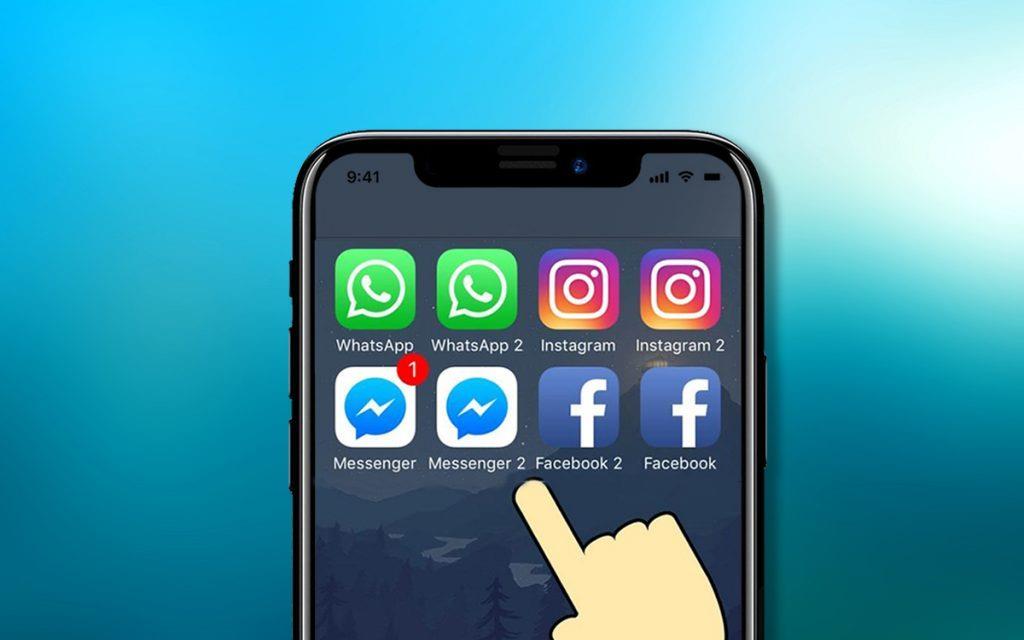
الاستنساخ هو الخيار الوحيد الذي يجب عليك استخدام حسابات Snapchat المتعددة بنجاح على iPhone. في التطبيق الأصلي ، سيُطلب منك تسجيل الخروج من حساب للوصول إلى الآخر. على عكس Instagram ، لا يسمح لك Snapchat بالوصول إلى حسابات متعددة والتبديل بينها من داخل التطبيق.
فقط تذكر أن كل هذه التطبيقات من مطورين تابعين لجهات خارجية. إلى جانب Parallel Space ، لا يوجد تطبيق آخر مذكور أعلاه ، مثل TutuApp و AppValley موجود في متجر تطبيقات iOS. لذا ، إذا كانت لديك بعض المشكلات المتعلقة بتمكين "الثقة" لمطوري الطرف الثالث ، فابدأ في Parallel Space. بهذه الطريقة ، ستحصل على خيارات الجهات الخارجية وخيارًا من متجر التطبيقات للحصول على حسابين على Snapchat على جهاز iPhone واحد.
تعلم كيفية الوصول إلى بطاقة SIM على آيباد من آبل من خلال هذا الدليل.
في هذا المنشور نتناول كيفية حل مشكلة حيث لا تعمل ميزات الملاحة والـ GPS بشكل صحيح على هاتف آبل آيفون.
إذا تم تعطيل حسابك في App Store و iTunes، اكتشف كيف يمكنك استعادة الوصول بسهولة مع خطوة بخطوة مفيدة.
لتتبع الأماكن التي زرتها مؤخرًا، إليك كيفية التحقق من سجل مواقعك على iPhone وiPad وMac.
هل تريد إعادة تسمية صورة أو مقطع فيديو على جهاز iPhone أو iPad؟ فيما يلي بعض الطرق المختلفة للقيام بذلك بسرعة وكفاءة.
هل لديك جهات اتصال معينة تستخدمها بشكل متكرر؟ إليك كيفية إضافة جهات الاتصال أو إزالتها من المفضلة على جهاز iPhone الخاص بك.
هل تنفد بطارية iPhone أثناء الشحن؟ فيما يلي بعض الحلول البسيطة والفعالة لإصلاح مشكلة استنزاف بطارية iPhone أثناء الشحن.
هل تواجه صعوبة في إدارة الملفات على جهاز Mac وiPhone؟ استخدم هذه الطرق السبعة الأسهل لتنظيم الملفات وإدارتها دفعة واحدة مثل المحترفين.
هل تتساءل أين ذهبت كل أو بعض جهات الاتصال الخاصة بك على جهاز iPhone الخاص بك؟ فيما يلي 5 طرق مضمونة لاستعادة جهات الاتصال المحذوفة على جهاز iPhone الخاص بك.
هل أنت غير قادر على عرض صور DNG التي قمت بالتقاطها على جهاز iPhone الخاص بك؟ إليك كيفية تحويل صور RAW إلى JPG على جهاز iPhone الخاص بك!







